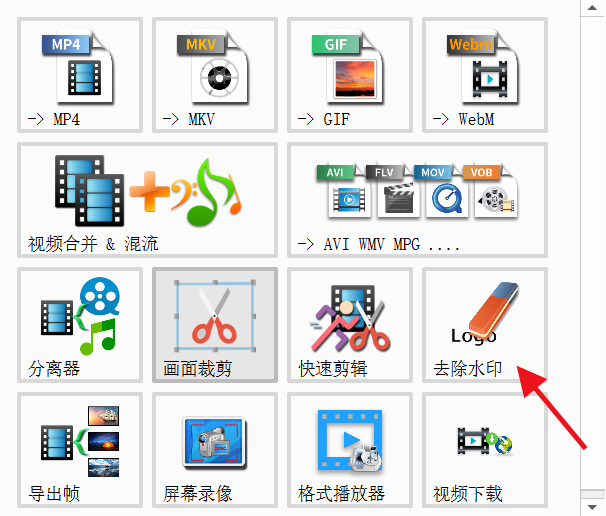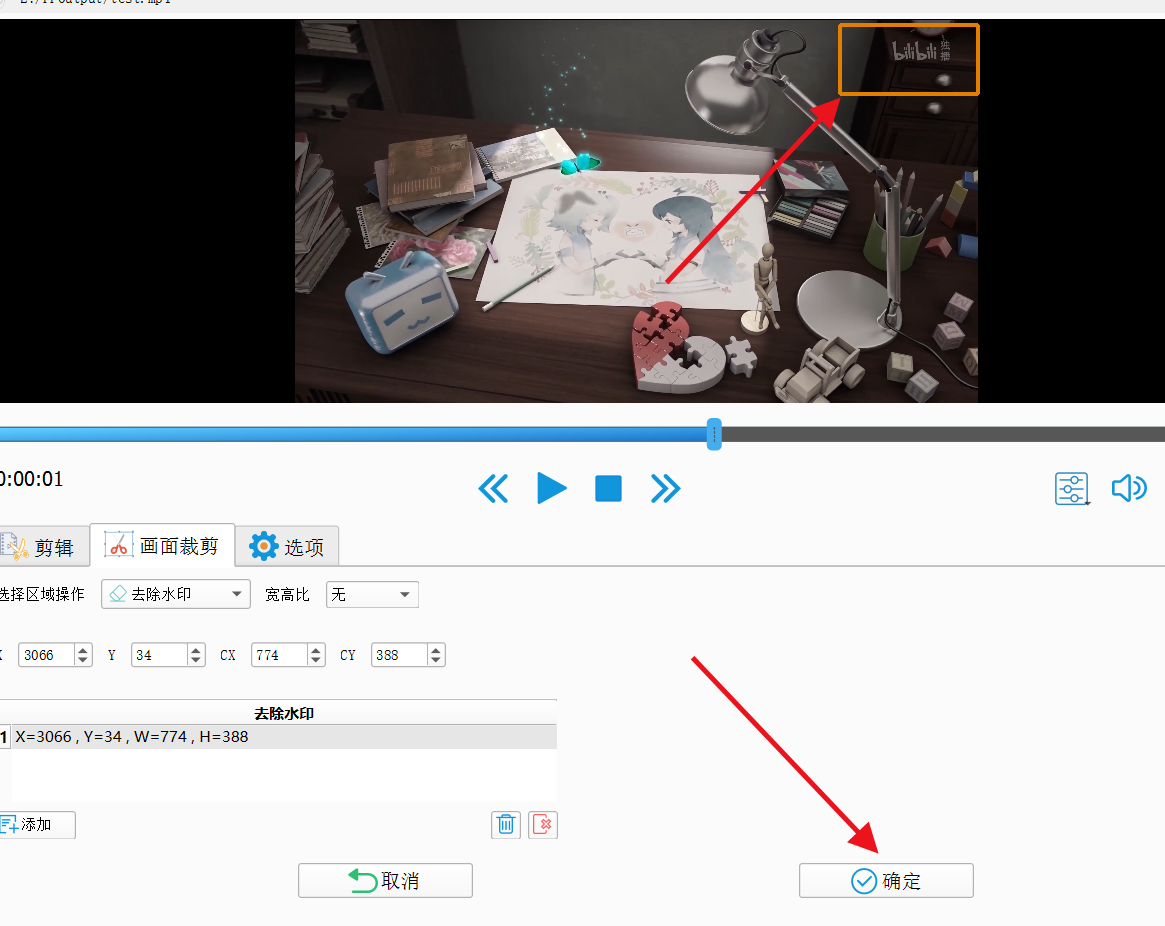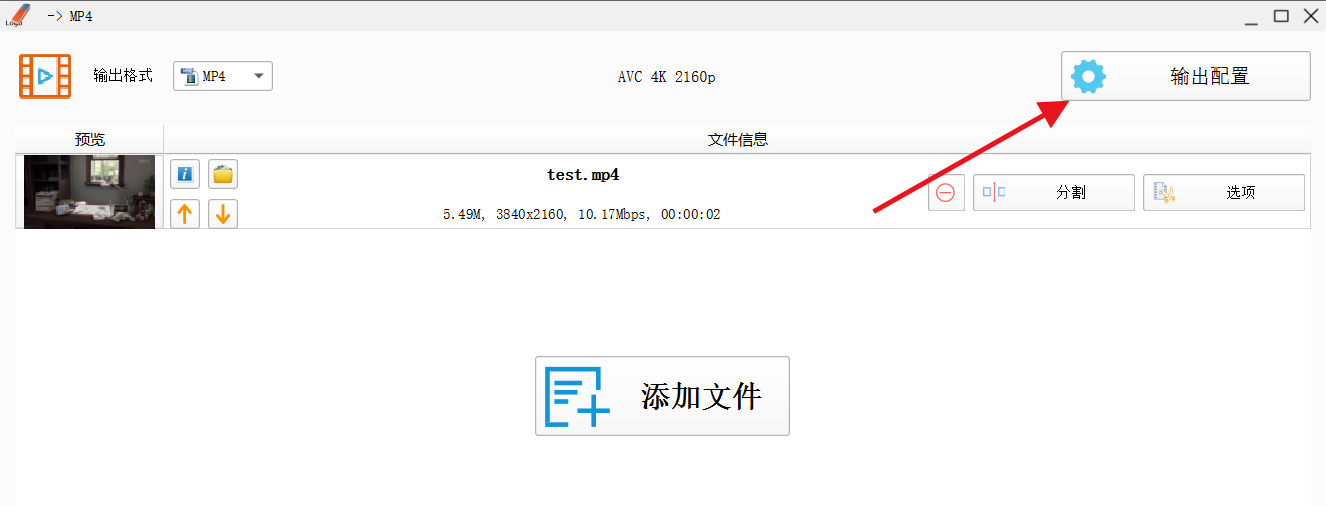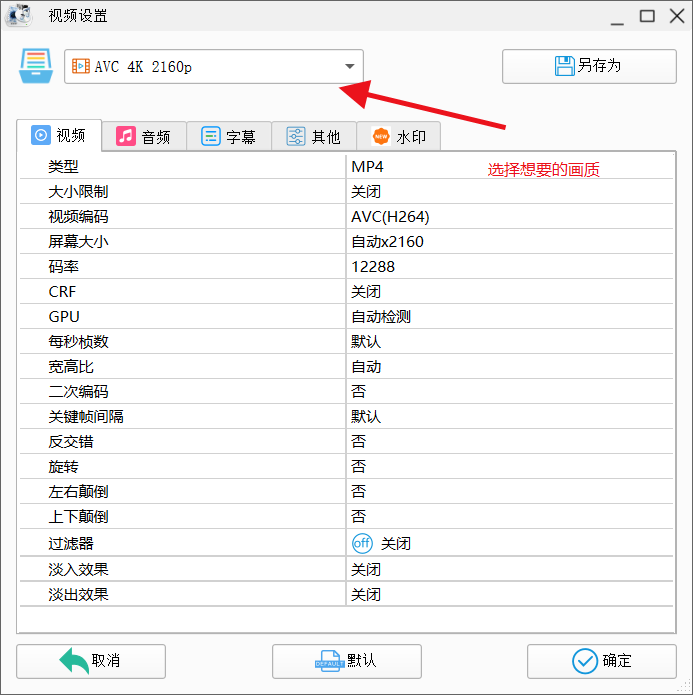一、准备环境
Step1:下载贝贝本地解析工具并安装
地址 https://xbeibeix.com/file/?get=610e8b4af1a6e
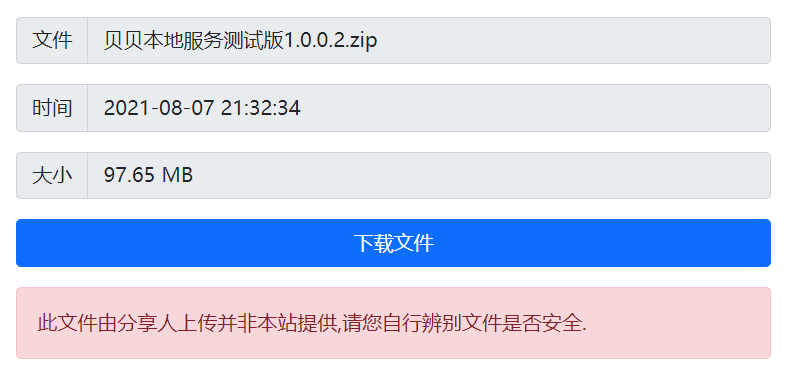
Step2:下载 ffmpeg 视频解析工具
官网地址: https://www.ffmpeg.org/
下载地址:https://www.ffmpeg.org/download.html#build-windows
选择对应平台,然后点击下面的链接
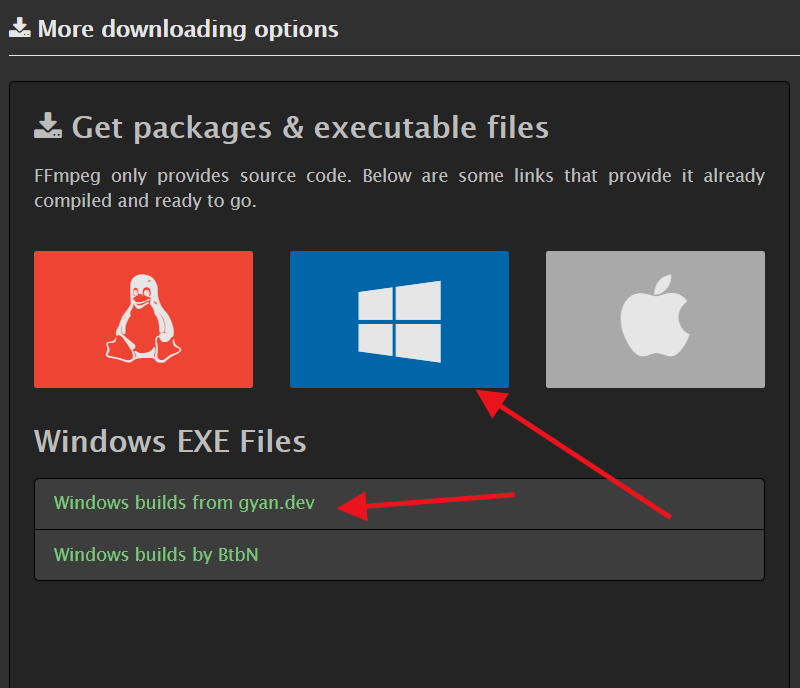
向下滚动到 release,建议下载 full 版本
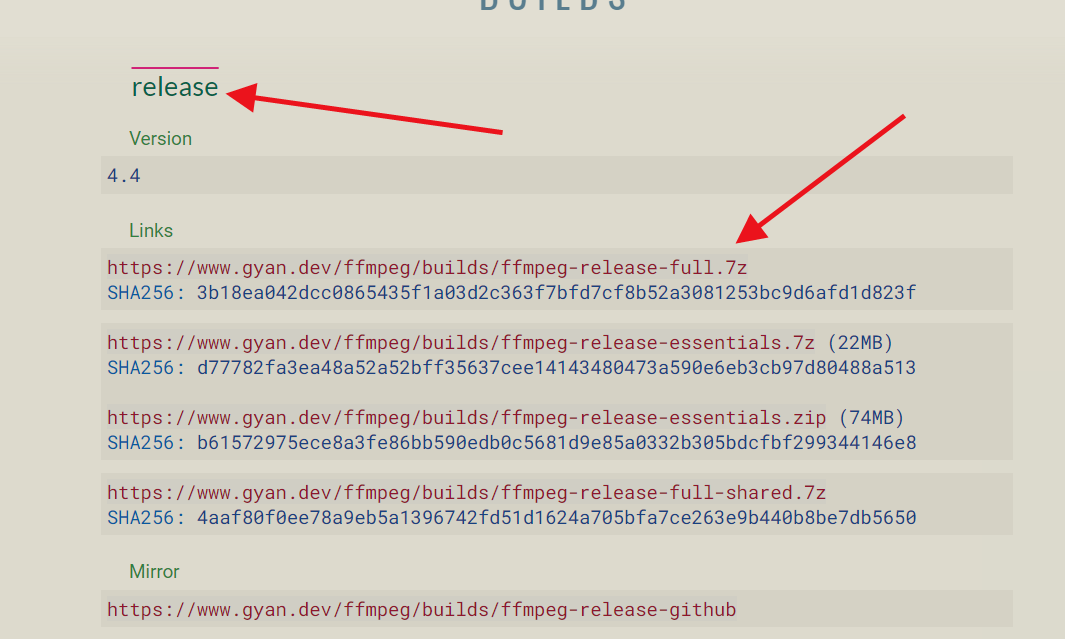
二、准备视频
step1: 启动下载的贝贝本地解析软件,点击主程序
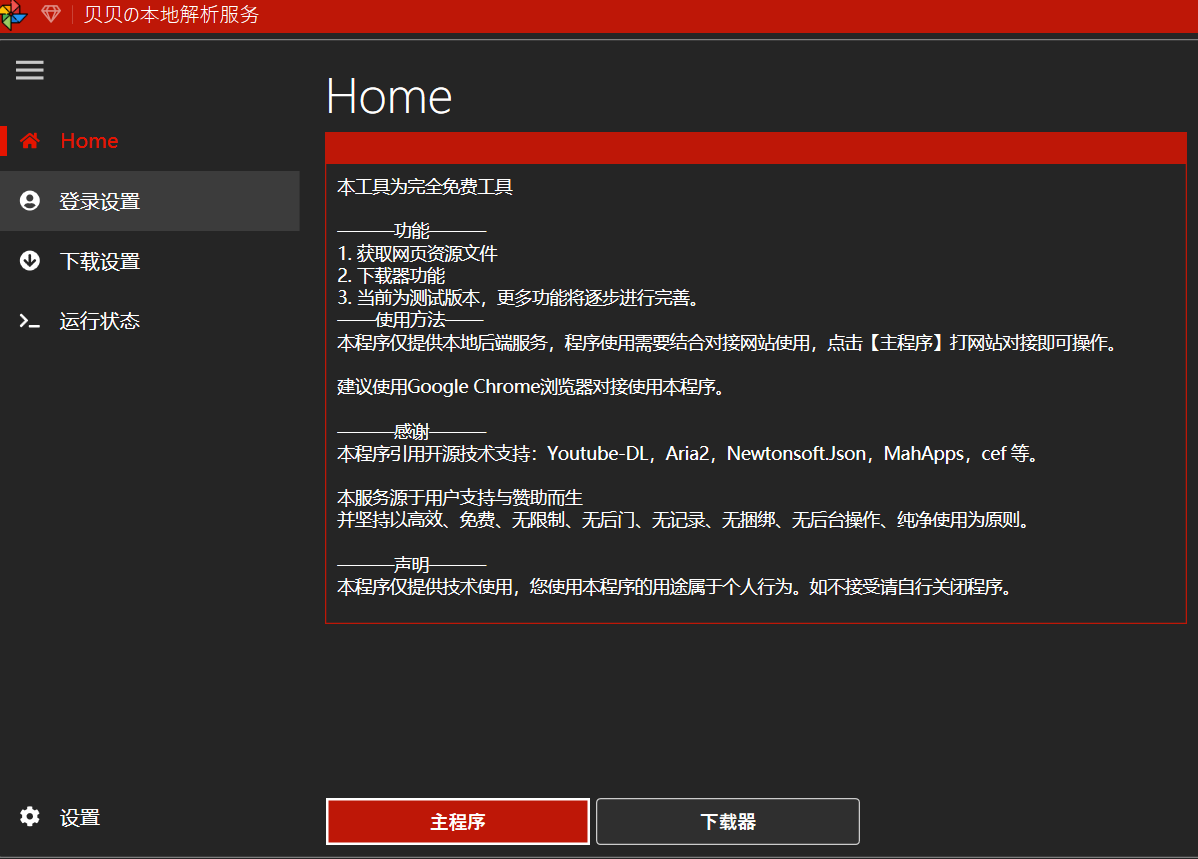
step2:去贝贝本地解析视频网站,输入视频地址,并点击解析。网站地址: https://xbeibeix.com/api/bilibili/service

step3:滚动到网页最下端,选择视频尺寸点击下载,选择音频尺寸点击下载
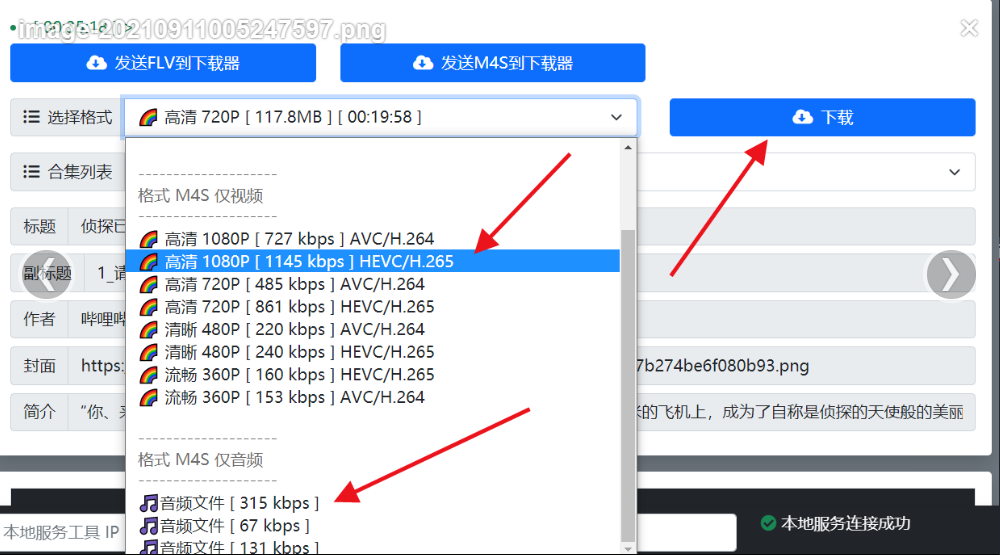
step4:回到贝贝本地工具,点击下载器,在打开的网页中可以查看下载进度
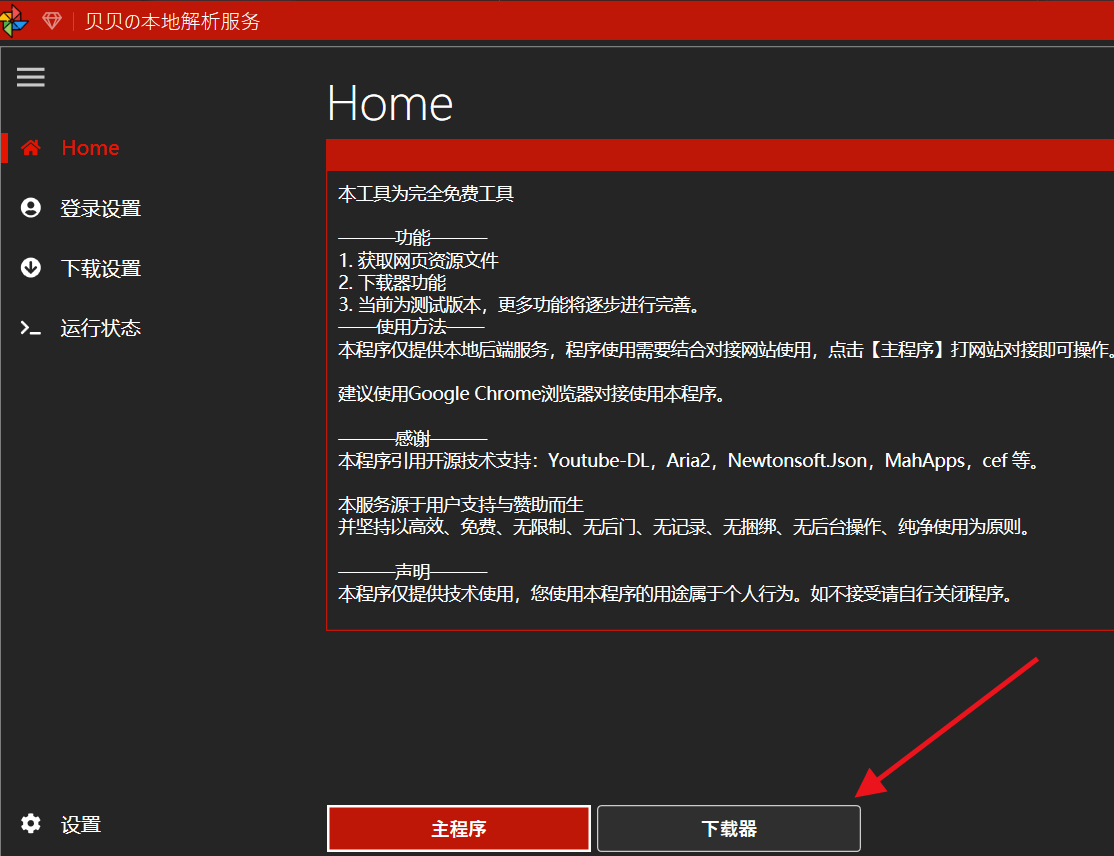
step5: 点击蓝色文字,可以查看文件下载到的具体位置

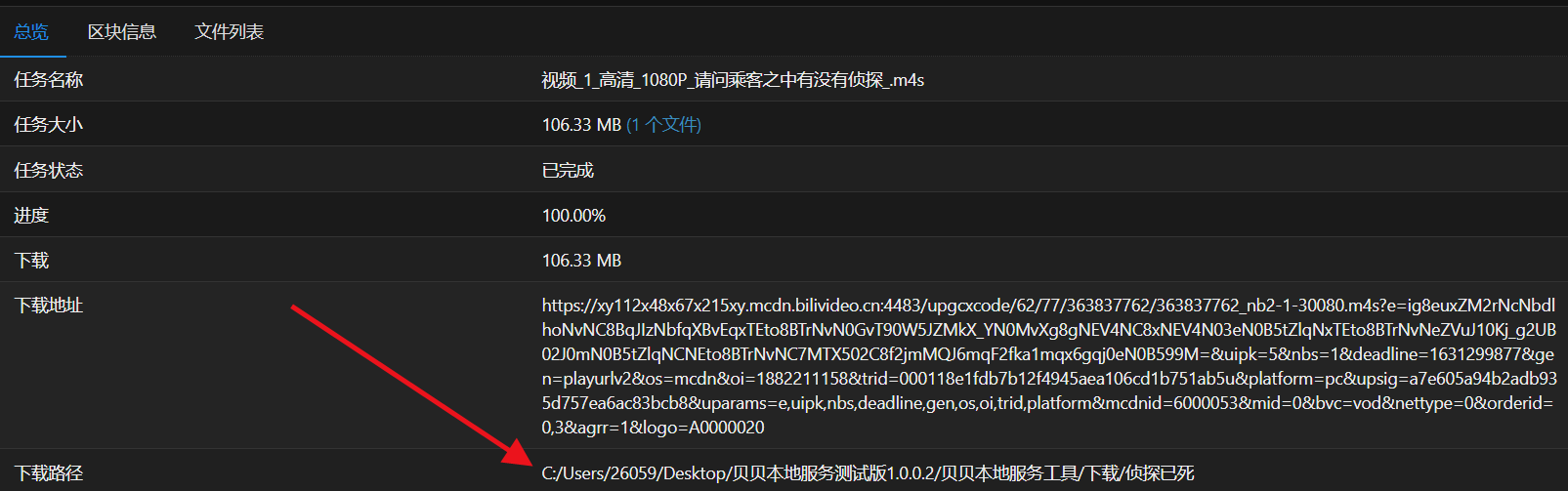
step6:去到对应路径,早到两个 .m4s 文件代表视频准备完成

三、视频合并
Step1:解压下载好的 ffmpeg
Step2:将准备好的两个视频从新命名为 video 和 audio,并复制到 ffmpeg 的 bin 目录下
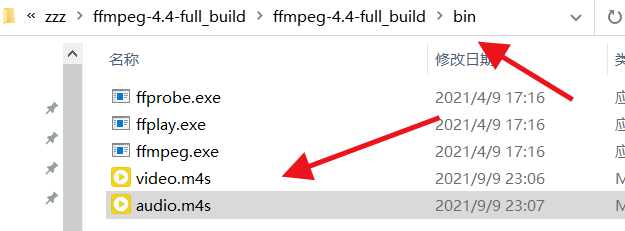
Step3:通过 shift + 鼠标右键,点击在此处打开 PowerShell 窗口,输入如下指令
.\ffmpeg.exe -i video.m4s -i audio.m4s -codec copy Output.mp4显示如下则表示成功,会有一个 Output.mp4 文件,这个就是我们最终的结果
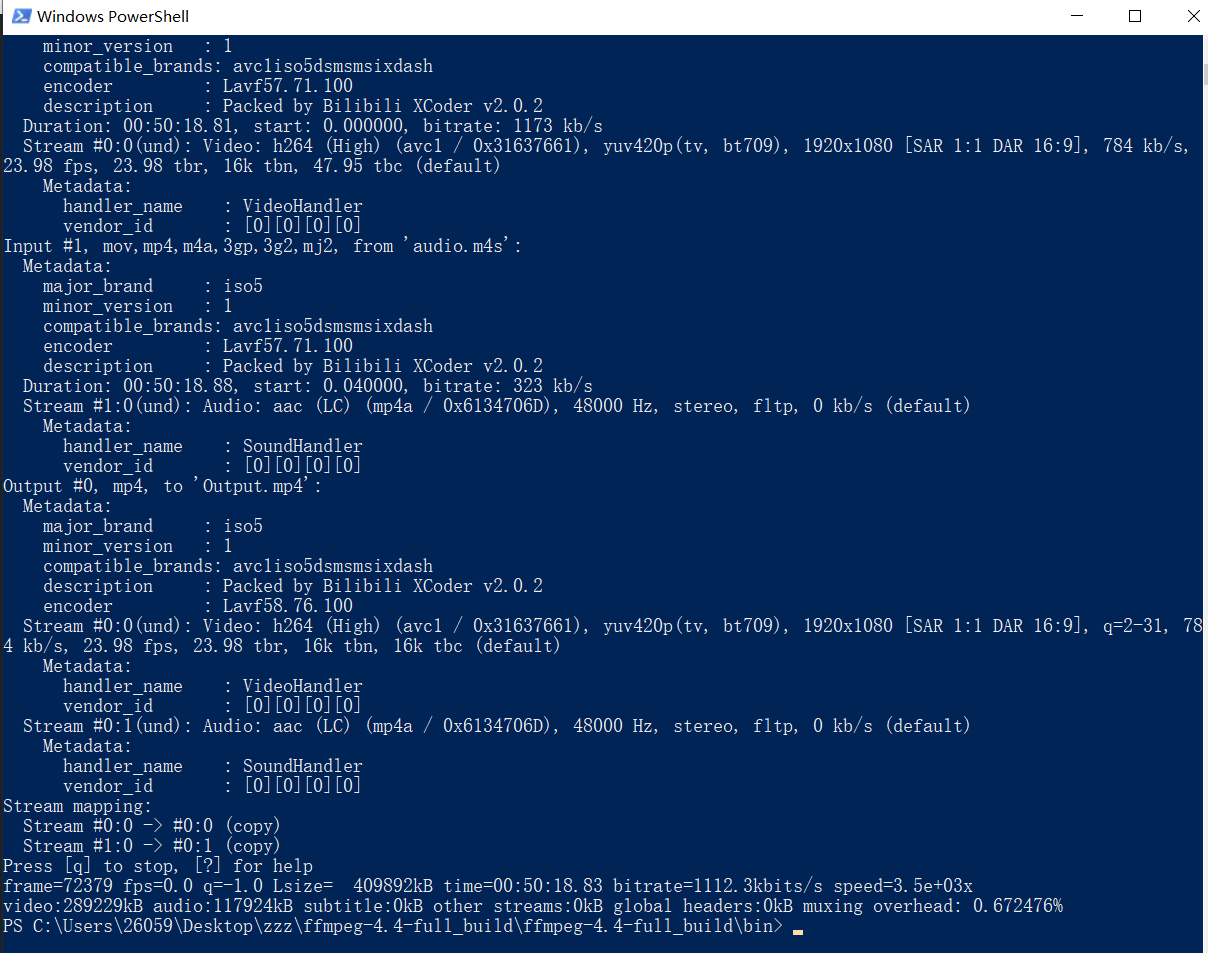
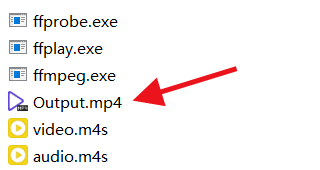
四、视频合并的其他方式
4.1 基于 ffmpeg 开发的一些可视化工具
4.1.1 贝贝工具箱
4.1.1.1 下载工具
在贝贝网站上点击下载贝贝工具箱,解压密码 123
网站地址 https://xbeibeix.com/api/bilibili/
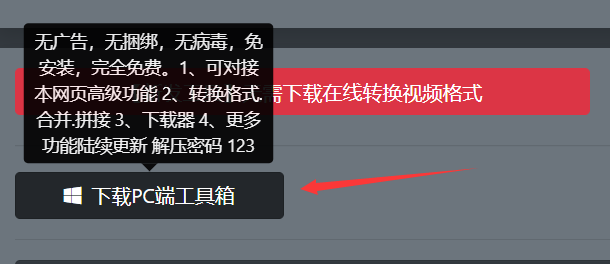
4.1.1.2 工具使用方式
打开工具一次点击 视频功能->视频音频合并->选择视频,选择音频->运行
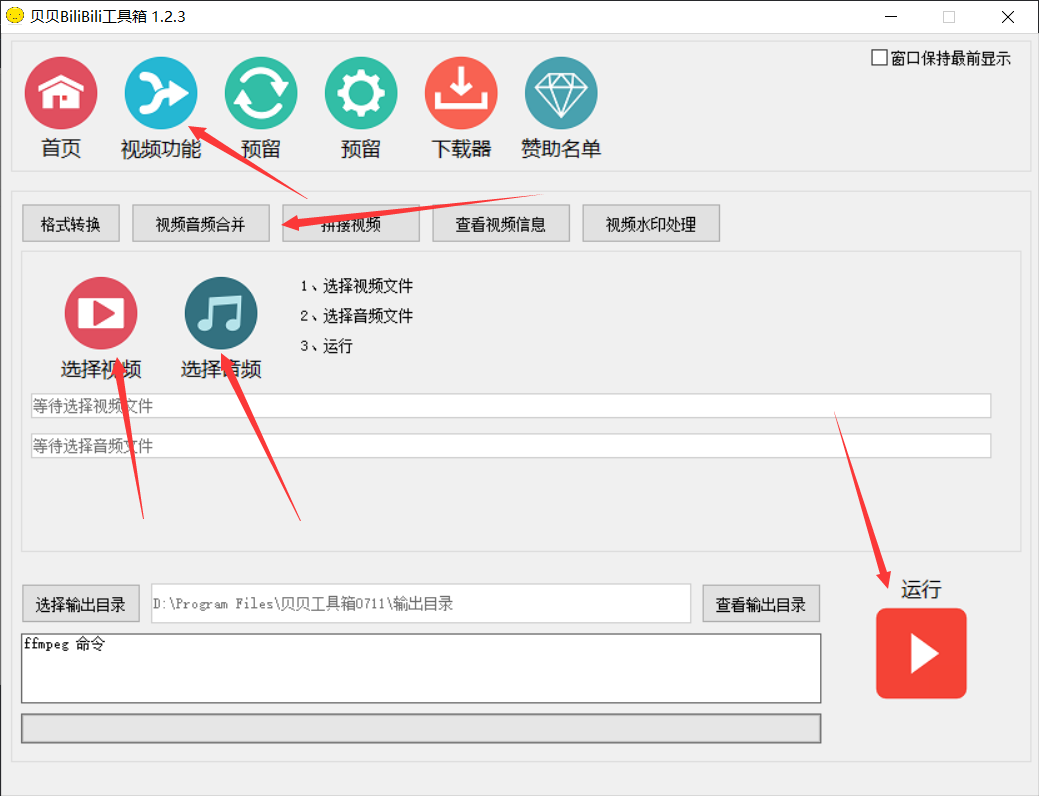
4.1.2 贝贝在线音频视频合并
网站地址:https://xbeibeix.com/videotool/
依次点击合并->选择视频、音频->合并视频与音频->下载
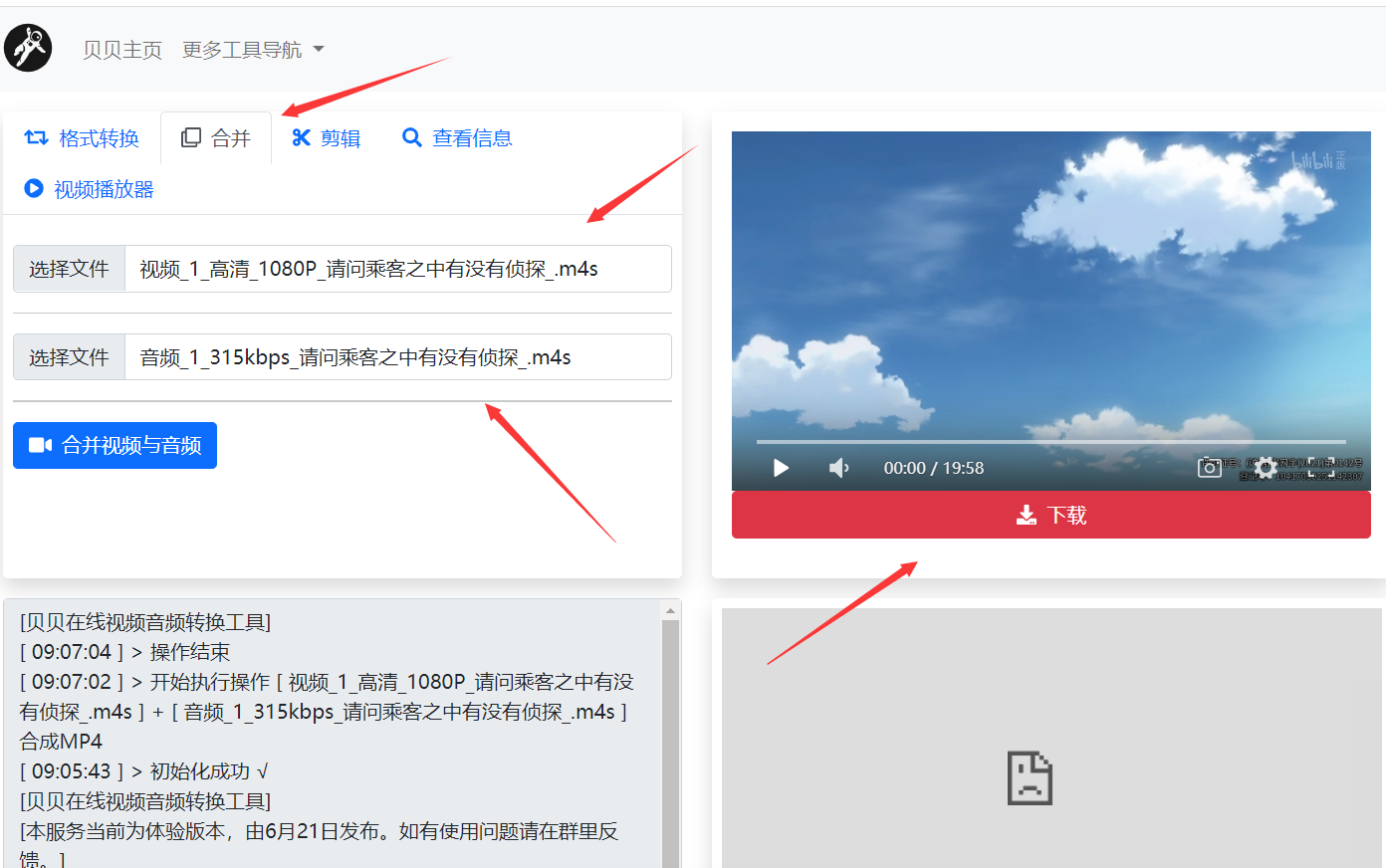
4.1.3 有损去水印
利用格式工程进行去水印地址 http://www.pcgeshi.com/